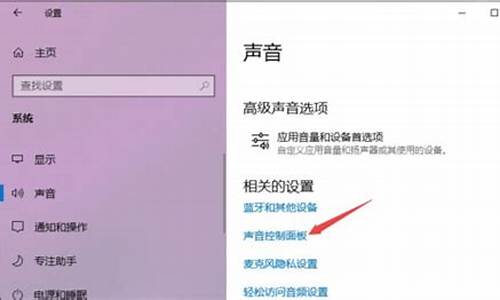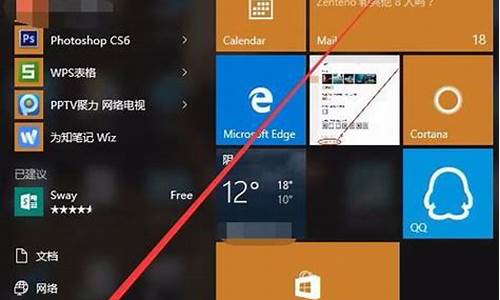电脑的路径,电脑系统gho路径
1.gho文件怎么安装系统|怎样用gho文件装系统
2.Windows7系统GHO文件的桌面路径在哪儿?
3.安装WIN7系统盘时GHOST镜像文件路径是什么?
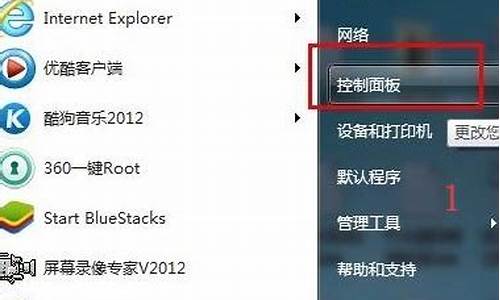
1、当计算机中没有系统或系统无法启动,可以用U盘作为启动盘,进入WinPE系统来安装系统。对于新计算机选择新机器,这样进入系统快些,系统对计算机的运行稳定些。
2、进入WinPE系统后,把GHO镜像文件复制到计算机的本地硬盘上,比如建立一个备份文件夹back,把要安装的系统复制到文件夹中。
3、在WinPE系统中,找到ghost软件,准备用来安装系统。鼠标左键双击ghost软件,会弹出还原系统的界面上,可以选择local,准备还原GHO镜像文件,把系统安装到计算机中。
4、?接着,在ghost软件的浮动的菜单下,找到From Image鼠标左键单击,用于指定还原的系统GHO镜像文件的位置。
5、然后,在ghost软件弹出的指定位置窗口上,找到复制到本地硬盘的镜像文件,鼠标左键单击。
6、接着,在ghost软件弹出的还原位置的窗口上,鼠标左键需要选择计算机中的硬盘。
7、然后,在ghost软件弹出的硬盘选择窗口上,选择还原的硬盘盘符,一般硬盘有多个硬盘盘符,比如这里有四个硬盘分区,可以指定还原到主分区C盘,这是默认的系统盘。
8、接着, 在ghost软件弹出的还原系统的界面上,鼠标左键选择yes,表示用还原的GHO镜像文件把C盘的文件进行覆盖。
9、 最后,ghost软件会自动进行还原安装系统,根据GHO镜像文件的大小,安装的时间会有不同,当还原GHO镜像文件后,软件会提示,如下图所示。鼠标左键单击Retset Computer。重启计算机后,系统会自动安装,等安装好后就可进入新装好的系统了。
gho文件怎么安装系统|怎样用gho文件装系统
1、首先将我们已使用大U盘启动盘制作工具制作好的启动u盘插入到电脑usb插口(台式机用户建议把u盘插入到电脑机箱后置的usb插口处),然后重启电脑,在出现开机画面时按下启动快捷键,进入到大u盘启动盘的主菜单界面后。使用键盘的上与下方向键选择02运行大Win2003PE增强版(装机推荐)按回车键。
2、进入桌面后,我们双击或者右键点击打开“大PE一键装机”,在弹出的窗口中点击“备份分区”并选择需要备份的系统盘“c盘”(温馨提示:正常情况下我们的系统都是安装在c盘的),然后再选择备份时文件所存放的本地磁盘。小编这里选择的是d盘,此时大PE一键装机工具会自动生成一个存储路径,我们直接点击“确定”即可。
3、接着在弹出的窗口中选择“是(Y)”按钮即可开始执行备份系统的后续操作
4、随后在弹出的窗口中我们就能够看到当前正在备份系统时的备份进度,我们只要耐心等待完成系统备份就可以了;
5、完成备份后,在弹出的窗口中点击“否”,如下图所示:
6、此时,回到桌面打开我的电脑,在d盘中找到我们之前选择的备份分区存储路径下的是否存在一个后缀名为gho的ghost映像文件,以验证我们是否成功的将系统备份。
到此,我们备份系统的方法就介绍到这里。在电脑系统出现问题时,我们只要有一个u盘启动盘就可以利用备份好的后缀名为gho的ghost映像文件对系统进行恢复,也就是恢复到备份系统之前的状态。
Windows7系统GHO文件的桌面路径在哪儿?
有gho文件怎么装系统?gho是ghost镜像文件,是一种备份文件,通过将gho恢复到C盘达到安装系统的目的,gho文件安装方法有两种,一种是通过onekey安装工具安装,一种是通过pe启动盘安装。很多人还不懂gho文件怎么安装系统,这边系统小编就教大家怎样用gho文件装系统的方法。
安装须知:
1、如果当前系统可以正常使用,直接硬盘安装,如果系统不能启动,需要用U盘安装
2、下面介绍U盘安装方法,如果不需要用U盘,则查看直接硬盘安装方法:
相关阅读:
uefiu盘安装win10步骤
系统崩溃进pe备份C盘桌面数据方法
一、安装准备工作
1、系统下载:雨林木风Ghostwin7系统
2、4G及以上U盘:如何制作大u盘启动盘
二、U盘启动设置:usb装系统bios设置方法(包含BIOS设置)
三、用gho文件装系统步骤如下
1、根据上面的教程制作好大启动U盘,然后gho文件直接复制到U盘启动盘的GHO目录下;
2、在需要装系统的电脑插入U盘,重启后不停按F12或F11或Esc等快捷键打开启动菜单,选择U盘选项回车,比如GeneralUDisk5.00,不支持这些启动键的电脑查看第二点设置U盘启动方法;
3、从U盘启动后进入到这个界面,通过方向键选择02选项回车,也可以直接按数字键2,启动pe系统,无法进入则选择03旧版PE系统;
4、进入到pe系统之后,不用分区的直接执行第6步,如果需要重新分区,需备份所有数据,然后双击打开DG分区工具,右键点击硬盘,选择快速分区;
5、设置分区数目和分区的大小,一般C盘建议50G以上,如果是固态硬盘,勾选“对齐分区”执行4k对齐,扇区2048即可,点击确定,执行硬盘分区过程;
6、硬盘分区之后,打开大一键装机,映像路径一般会自动识别到gho文件;
7、接着点击“还原分区”,选择系统安装位置,一般是C盘,pe下盘符显示可能错乱,如果不是显示C盘,可以根据“卷标”或磁盘大小选择,点击确定;
8、此时弹出提示框,勾选“完成后重启”和“引导修复”,点击是,执行gho文件装系统过程;
9、转到这个界面,执行系统安装到C盘的操作,这个过程需要5分钟左右,耐心等待即可;
10、操作完成后电脑会自动重启,此时拔出U盘,之后会自动重新启动进入这个界面,继续进行装系统和系统配置过程;
11、整个安装过程5-10分钟,最后重启进入全新系统桌面,gho文件装系统过程完成。
以上就是用gho文件安装系统的方法,除了直接解压安装之外,我们还可以通过U盘来安装,还不懂怎么用gho装系统的用户,可以参考上面的方法来安装。
安装WIN7系统盘时GHOST镜像文件路径是什么?
1
首先我们通过快捷键“Win+R”来打开“运行”菜单
2
在打开“运行”菜单后,我们输入“regedit”打开注册表。
3
打开注册表后,依次找到展开
HKEY_CURRENT_USER--〉Software--〉Microsoft--〉Windows--〉CurrentVersion--〉Explorer--〉user
Shell
Folders。
4
在窗口右边找到在窗口的右边找到字符串值名“Desktop”,将其值修改为预设好的路径。(如:我想把桌面放在“D盘-桌面”的文件夹,将其值修改为:“D:\桌面”即可),最后记得重启
就是存放Ghost文件系统的目录(使来用Ghost备份的系统或下载Ghost版系统附带的)。选择好gho文件后,确定会重启电脑,进入win7的系统安装界面,实际就是一种恢复。
ghost系统支持网络复制与克隆。对于大型机房或网吧,如果在几十台或上百台机器上重新安装系统或更新数据,那将是非常费事与费时的,用 Ghost 可以解决这一问题。先安装一套标准的电脑系统,再利用Ghost 制作标准机的硬盘映像文件,然后用标准映像文件来安装其他的电脑,利用这种方法,能够极大地减少安装和升级所需的时间。
扩展资料:
Ghost工作的基本方法不同于其他的备份软件,它是将硬盘的一个分区或整个硬盘作为一个对象来操作,可以完整复制对象(包括对象的硬盘分区信息、操作系统的引导区信息等等),并打包压缩成为一个映像文件(IME),在需要的时候,又可以把该映像文件恢复到对应的分区或对应的硬盘中。我们用得比较多的是分区备份功能。
它能够将硬盘的一个分区压缩备份成映像文件,然后存储在另一个分区硬盘中,万一原来的分区发生问题,就可以将所备件的映像文件拷回去,让或分区恢复正常。基于此,我们就可以利用Ghost 来备份系统和完全恢复系统。
声明:本站所有文章资源内容,如无特殊说明或标注,均为采集网络资源。如若本站内容侵犯了原著者的合法权益,可联系本站删除。